Comment réparer l'erreur "Votre connexion n'est pas privée"
Publié: 2021-08-24Vous naviguez sur Internet, parcourez divers sites Web qui vous intéressent. Vous passez une bonne journée jusqu'à présent, puis le navigateur affiche soudainement l'erreur « Votre connexion n'est pas privée ».
Vous recevez une alerte indiquant que votre vie privée en ligne, telle que vos informations personnelles, vos méthodes de paiement et autres, est menacée. Si vous voyez cette erreur pour la première fois, vous pouvez paniquer. Pour d'autres, il peut être gênant que la chaîne de navigation de votre site Web soit perturbée.
La bonne nouvelle est que vous n'avez pas besoin de l'aide d'un professionnel pour résoudre ce problème. Vous pouvez résoudre cette erreur en quelques minutes si vous savez ce que vous faites.
Ici, nous discuterons de 18 façons différentes de corriger l'erreur "Votre connexion n'est pas privée". Tout d'abord, commençons par le segment d'introduction.
Table des matières
- Que signifie l'erreur « Votre connexion n'est pas privée » ?
- Qu'est-ce qu'une erreur SSL ?
- Variantes de l'erreur "Votre connexion n'est pas privée"
- #Dans Google Chrome
- #Dans Mozilla Firefox
- #Dans MicrosoftEdge
- #Safari
- Comment le réparer?
- 1. Rechargez votre navigateur.
- 2. Vérifiez l'URL du site Web.
- 3. Connexion Internet publique
- 4. Essayez le mode navigation privée.
- 5. Videz le cache du navigateur.
- 6. Vérifiez la date et l'heure de votre ordinateur.
- 7. Vérifiez vos paramètres antivirus.
- 8. Effacez l'état SSL de votre ordinateur.
- 9. Changez les serveurs DNS.
- 10. Vérifiez si le certificat SSL a expiré.
- 11. Vérifiez le domaine alternatif du sujet.
- 12. Vérifiez si le certificat SSL est SHA-1.
- 13. Vérifiez si Symantec a émis le certificat.
- 14. Mettez à jour le système d'exploitation de votre ordinateur.
- 15. Redémarrez votre ordinateur.
- 16. Continuer manuellement.
- 17. Désactivez Chrome de la vérification des certificats SSL
- 18. Prenez de l'aide.
- Résumé
Que signifie l'erreur « Votre connexion n'est pas privée » ?
Il s'agit d'une erreur de confidentialité que vous obtenez lorsque vous essayez d'accéder à un site qui n'est pas sécurisé.
Lorsque vous visitez un site Web, votre navigateur Web envoie une demande au serveur qui héberge ce site Web. Votre navigateur valide le certificat qui est installé sur le site Web. Il vérifie si la sécurité est conforme ou non aux normes de confidentialité en vigueur. D'autres choses sont la poignée de main TLS, la réduction du certificat par rapport à l'autorité de certification et le déchiffrement du certificat.
Si votre navigateur trouve le certificat invalide, il vous empêche automatiquement d'accéder à ce site Web.
Une telle fonctionnalité des navigateurs Web existe pour protéger les données des utilisateurs contre les pirates. Ainsi, si le certificat n'est pas configuré correctement, le navigateur affiche l'erreur "votre connexion n'est pas privée".
Ces certificats sont appelés certificats d'identité ou infrastructure à clé publique. Ils sont la preuve que ces sites Web sont bien ceux qu'ils prétendent être. Les certificats numériques protègent vos informations personnelles, vos informations de paiement et vos mots de passe. Lorsque vous recevez l'erreur "Votre connexion n'est pas privée", cela signifie qu'il y a une erreur dans le certificat SSL du site Web.
Qu'est-ce qu'une erreur SSL ?
Un certificat SSL (Secure Sockets Layer) dessert les sites via les connexions HTTPS. HTTPS est une porte de sécurité qui autorise les connexions et protège les données. Ainsi, une erreur SSL est une erreur de connexion lorsque votre navigateur ne trouve aucun moyen sécurisé d'établir une connexion au site que vous avez demandé.
Voici quelques scénarios courants lorsqu'une erreur SSL peut se produire :
- Le certificat SSL a expiré ou est manquant.
- Votre navigateur Web n'est pas à jour.
- Lorsque vos paramètres antivirus ou les paramètres de date et d'heure sont désactivés
- Il y a un problème avec le serveur qui héberge le site Web.
Variantes de l'erreur "Votre connexion n'est pas privée"
Vous pouvez recevoir l'erreur "votre connexion n'est pas privée" de plusieurs manières selon le navigateur. Voici quelques-unes des variantes de cette erreur sur les navigateurs populaires :
#Dans Google Chrome
Google Chrome vous amènera à une nouvelle page avec un point d'exclamation rouge avec le message "Votre connexion n'est pas privée". Il vous avertit également avec une ligne qui se lit comme suit : "Des attaquants pourraient essayer de voler vos informations sur domain.com (par exemple, des mots de passe, des messages ou des cartes de crédit)."
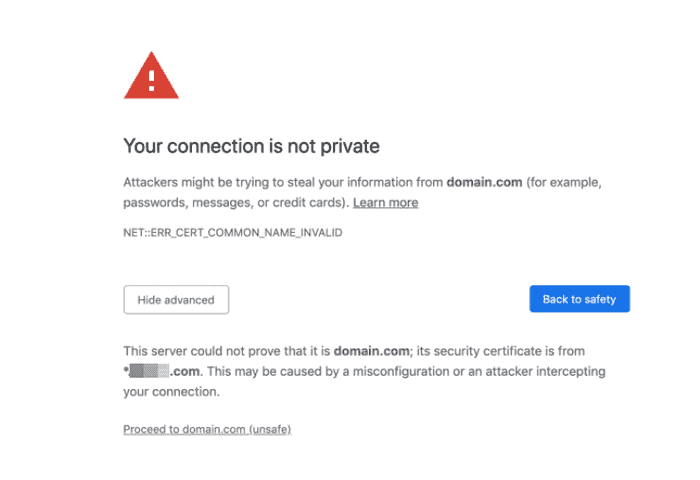
Vous verrez également un message de code d'erreur. Voici quelques-uns des messages de code d'erreur courants que vous pourriez voir sur Google Chrome :
ERR_CERT_SYMANTEC_LEGACY NET::ERR_CERT_AUTHORITY_INVALID NET::ERR_CERT_COMMON_NAME_INVALID (this error occurs when the site's SSL certificate does not match the domain) NET::ERR_CERT_WEAK_SIGNATURE_ALGORITHM NTE::ERR_CERTIFICATE_TRANSPARENCY_REQUIRED NET::ERR_CERT_DATE_INVALID SSL certificate error ERR_SSL_VERSION_OR_CIPHER_MISMATCH#Dans Mozilla Firefox
Dans Mozilla Firefox, le message d'erreur de confidentialité s'affiche sous la forme "Votre connexion n'est pas sécurisée" au lieu de "Votre connexion n'est pas privée". Cependant, le sens est le même. Vous pouvez également voir l'option permettant de revenir en arrière ou d'accéder au menu des paramètres avancés.
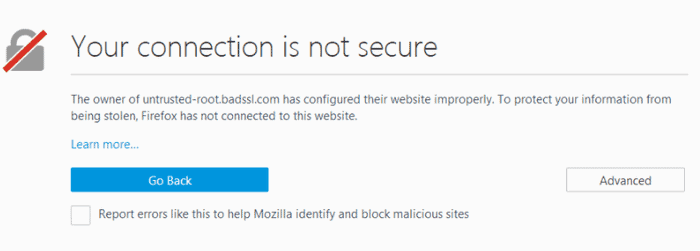
Vous recevez également un code d'erreur comme vous le feriez dans Chrome. Voici quelques-uns des codes d'erreur que vous pouvez voir sur Mozilla Firefox :
MOZILLA_PKIX_ERROR_ADDITIONAL_POLICY_CONSTRAINT_FAILED SEC_ERROR_EXPIRED_ISSUER_CERTIFICATE SEC_ERROR_EXPIRED_CERTIFICATE SEC_ERROR_UNKNOWN_ISSUER SEC_ERROR_OCSP_INVALID_SIGNING_CERT MOZILLA_PKIX_ERROR_MITM_DETECTED ERROR_SELF_SIGNED_CERT SSL_ERROR_BAD_CERT_DOMAIN#Dans MicrosoftEdge
Vous verrez le message "Votre connexion n'est pas privée" dans Microsoft Edge. Parallèlement, vous verrez également un avertissement qui se lit comme suit : "Les attaquants pourraient essayer de voler vos informations sur domain.com (par exemple, des mots de passe, des messages ou des cartes de crédit)."
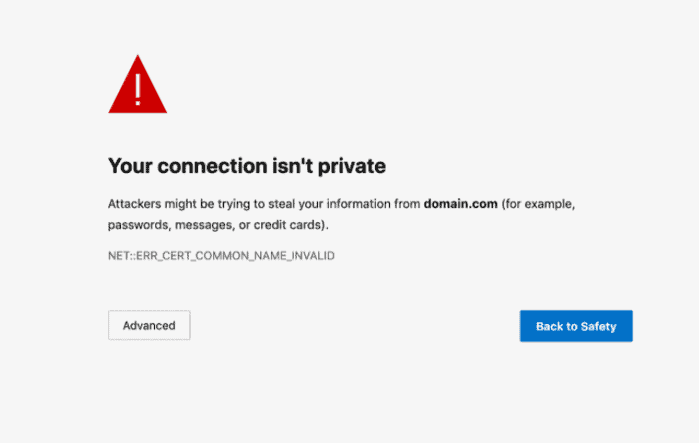
Vous recevez également un code d'erreur. Certains des codes que vous pouvez voir dans Microsoft Edge sont :
NET::ERR_CERT_COMMON_NAME_INVALID (this error occurs when the site's certificate does not match the domain) Error Code: 0 DLG_FLAGS_INVALID_CA DLG_FLAGS_SEC_CERT_CN_INVALID#Safari
Si vous utilisez Safari, vous recevrez l'erreur de confidentialité de connexion sous la forme "Votre connexion n'est pas privée". Vous recevez également un avertissement indiquant que "Ce site Web peut se faire passer pour" ***.com "pour voler vos informations personnelles ou financières. Vous devriez revenir à la page précédente.
Comment le réparer?
Regarder sans détour le message pourrait être votre première réaction à l'erreur de confidentialité de la connexion. Le message pourrait même vous effrayer. D'après notre expérience, cette erreur a deux origines :
- Le problème côté client où il y a un problème avec votre navigateur Web ou le système d'exploitation de votre ordinateur
- Un problème avec le certificat qui a peut-être expiré, ou a un mauvais domaine, ou l'organisation ne lui fait pas confiance.
Vous pouvez essayer de résoudre cette erreur de confidentialité de connexion comme suit :
1. Rechargez votre navigateur.
Le rechargement du navigateur est une étape courante et évidente que la plupart des utilisateurs suivent chaque fois qu'ils voient un problème avec le navigateur. Cependant, c'est la première étape que vous devez suivre chaque fois que vous rencontrez une erreur de confidentialité de connexion.
Il se peut qu'il y ait actuellement un problème avec votre navigateur ou que le propriétaire du site réémette le certificat SSL. Alors, fermez votre navigateur et rouvrez-le. Essayez de vous connecter à la page que vous tentiez d'atteindre.
2. Vérifiez l'URL du site Web.
La saisie erronée de l'URL est une erreur courante. Vous essayez peut-être d'accéder à un site à plusieurs reprises et d'obtenir une erreur pour savoir plus tard que l'URL était incorrecte tout ce temps. Donc, si recharger le navigateur plusieurs fois ne résout pas le problème, revérifiez l'URL du site que vous essayez d'atteindre.
3. Connexion Internet publique
Si vous êtes connecté à des réseaux Wi-Fi publics, l'erreur "Votre connexion n'est pas privée" est assez courante. La raison peut être que vous n'avez pas configuré la connexion correctement. Cela se produit généralement lorsque vous devez vous connecter au portail et accepter les conditions. Voici ce que vous pouvez faire :
- Connectez-vous au Wi-Fi public.
- Accédez à n'importe quel site Web non HTTPS.
- Une page de connexion devrait s'ouvrir. Acceptez les termes et connectez-vous. Cette étape consiste généralement en quelques cases à cocher. Cela ne devrait pas vous prendre longtemps.
- Une fois connecté, il devrait corriger l'erreur de confidentialité de la connexion.
Remarque : Chaque fois que vous utilisez un réseau public, assurez-vous d'utiliser un VPN (Virtual Proxy Network.) L'utilisation d'un VPN protège votre identité en masquant votre trafic lors de l'échange de données entre un serveur distant.
4. Essayez le mode navigation privée.
La méthode suivante à essayer consiste à utiliser le mode incognito pour essayer d'ouvrir le site Web. Si le site auquel vous avez essayé d'accéder auparavant ne fonctionne pas non plus en mode incognito, il existe un problème de sécurité avec le site Web. Peut-être que son certificat SSL a expiré ou n'en avait pas du tout.
Cependant, si le site Web se charge en mode incognito, le problème vient des fichiers de cache de votre navigateur. Nous vous recommandons de vider le cache du navigateur et d'essayer d'accéder à nouveau à la page.
5. Videz le cache du navigateur.
Effacer le cache du navigateur est toujours une bonne idée pour vous assurer que tout va bien avec votre navigateur. Parfois, les fichiers de cache de votre navigateur peuvent être obsolètes par rapport à la nouvelle mise à jour du site Web. Dans d'autres cas, le cache du navigateur peut charger les ressources et ralentir le chargement de la page par votre navigateur.
Dans un tel scénario, effacer le navigateur de votre site Web est votre meilleure option. Cliquez ici pour savoir comment supprimer le cache du navigateur en détail.
6. Vérifiez la date et l'heure de votre ordinateur.
Une autre raison pour laquelle vous voyez l'erreur de confidentialité de la connexion est due à la mauvaise date et heure définies sur votre ordinateur. Votre navigateur s'appuie sur eux pour vérifier la validation du certificat SSL. La date et l'heure de votre ordinateur peuvent ne pas être synchronisées correctement dans certains cas. Cela se produit principalement dans un ordinateur nouvellement acheté.
Réglez la date et l'heure de votre ordinateur, puis essayez d'accéder à la page.
Voici comment régler la date et l'heure :
#Sous Windows
- Faites un clic droit sur le plateau en bas à droite de votre barre des tâches indiquant la date et l'heure actuelles de votre ordinateur.
- Sélectionnez l'option "Régler la date/l'heure".
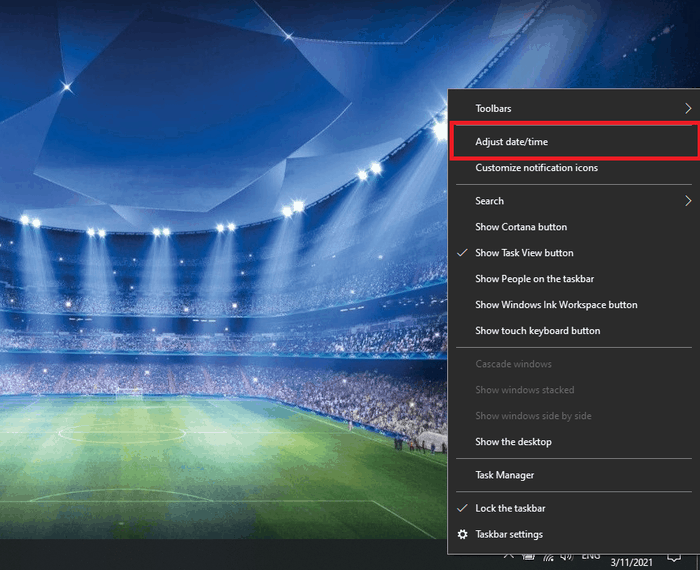
- Sélectionnez l'option "Régler l'heure automatiquement". La date et l'heure doivent être correctes maintenant. Vérifiez à nouveau dans la barre des tâches en bas à droite pour vous en assurer.
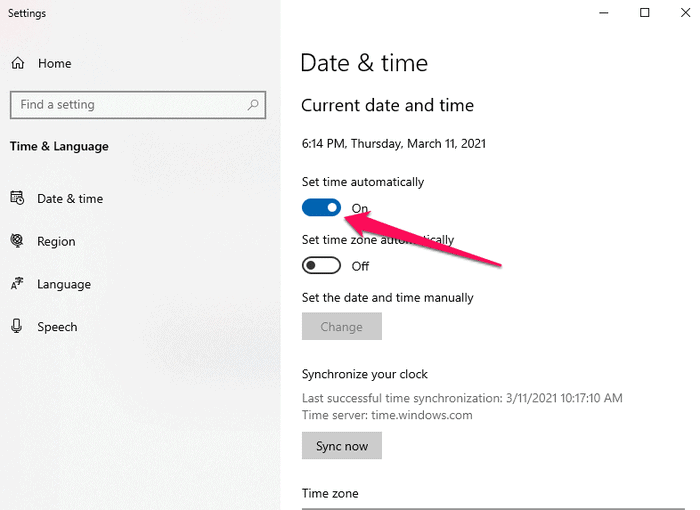
#Sous Mac
- Allez dans le menu Apple et cliquez sur "Préférences système".
- Cliquez sur l'icône Date et heure. S'il y a une icône de cadenas en bas de la fenêtre, cliquez dessus et entrez votre nom d'utilisateur et votre mot de passe d'administrateur de PC.
- Sélectionnez l'option "Régler la date et l'heure automatiquement".
Après avoir corrigé la date et l'heure de votre ordinateur, revenez à la page à laquelle vous avez tenté d'accéder. Regarde s'il tourne maintenant.

7. Vérifiez vos paramètres antivirus.
Votre antivirus protège votre ordinateur contre les attaques d'utilisateurs malveillants et les attaques DDoS (Distributed Denial-of-service). S'il y a une configuration défectueuse de votre antivirus, il considère les requêtes du CDN (Content Delivery Network) comme une attaque sur le serveur. Il bloque alors toute requête et affiche l'erreur.
Désactivez temporairement le logiciel antivirus ou désactivez la fonction "SSL Scan". Maintenant, essayez d'accéder à la page.
8. Effacez l'état SSL de votre ordinateur.
La suppression de l'état SSL est souvent négligée. Mais parfois, cela peut aider à résoudre l'erreur de confidentialité de la connexion. Voici comment supprimer l'état SSL sur votre ordinateur :
- Recherchez « Options Internet » ou « Propriétés Internet » dans le menu Démarrer.
- Ouvrez-le.
- Cliquez sur l'onglet "Contenu".
- Cliquez sur "Effacer l'état SSL".
- Cliquez sur OK.
- Redémarrez Chrome.
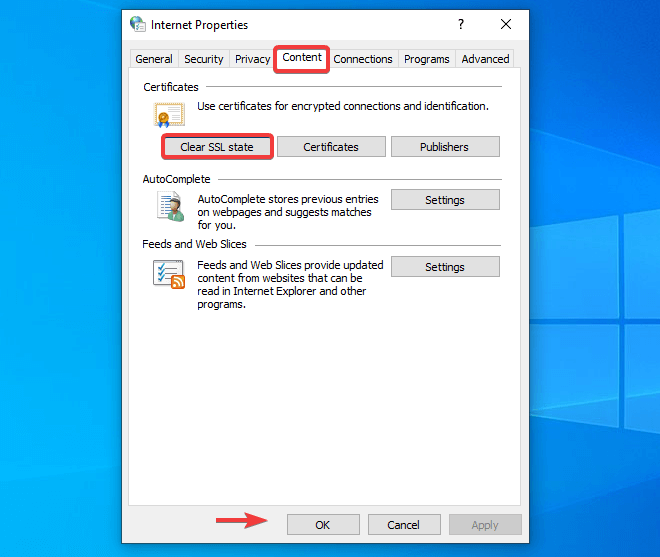
9. Changez les serveurs DNS.
La méthode suivante sur la ligne change vos serveurs DNS. Nous avons remarqué l'erreur "Votre connexion n'est pas privée" apparaissant lors de l'utilisation du DNS Cloudflare, c'est-à-dire 1.1.1.1 et 1.0.0.1, ou du DNS public Google, c'est-à-dire 8.8.4.4 et 8.8.8.8. Vous pouvez supprimer ce DNS sur les serveurs DNS de votre FAI (fournisseur d'accès Internet). Cela peut parfois résoudre l'erreur de confidentialité de la connexion.
Pour le faire, suivez ces étapes:
- Accédez aux paramètres "Connexion réseau" sur votre ordinateur.
- Faites un clic droit sur la connexion Wi-Fi à laquelle vous êtes connecté et accédez à l'option "Propriétés".
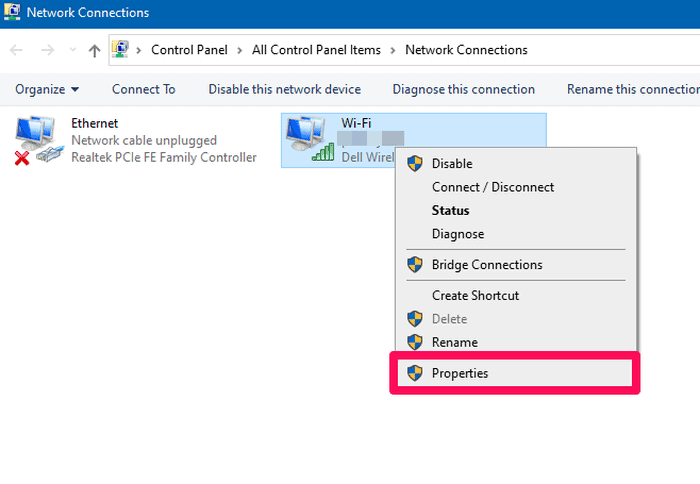
- Faites défiler et cliquez sur "Internet Protocol Version 4 (TCP/IPv4)" dans la liste et cliquez sur "Propriétés" ci-dessous.

- Assurez-vous de sélectionner l'option "Obtenir l'adresse du serveur DNS automatiquement".
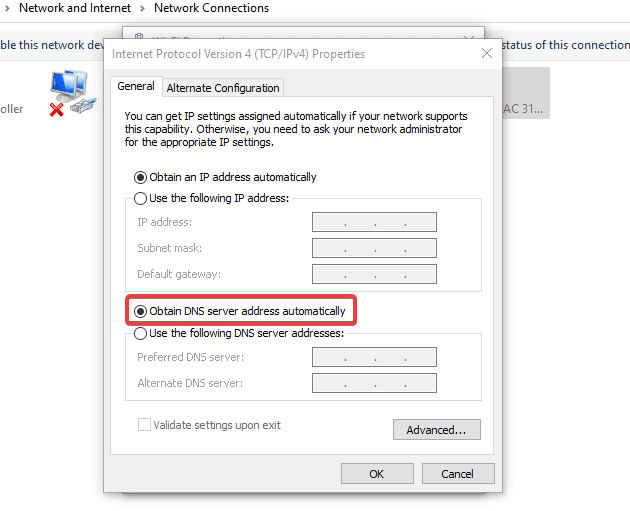
10. Vérifiez si le certificat SSL a expiré.
L'expiration du certificat SSL à l'insu du propriétaire du site se produit beaucoup plus que vous ne le pensez. Voici quelques raisons pour lesquelles cela se produit :
- Le propriétaire du site n'a pas activé la fonction de renouvellement automatique avec le fournisseur de certificat SSL.
- Le propriétaire a activé la fonction de renouvellement automatique, mais le paiement échoue. Cela peut être dû au fait que le propriétaire a oublié de mettre à jour le mode de paiement.
- Le propriétaire utilise le certificat SSL gratuit Let's Encrypt qui expire tous les 90 jours. Ils n'ont pas de nouveau script pour renouveler le certificat, ou ils oublient le script.
Si l'erreur de confidentialité de la connexion est due à l'expiration du certificat SSL, vous obtiendrez le code d'erreur suivant :
NET::ERR_CERT_DATE_INVALIDPour vérifier si la date d'expiration du certificat SSL du site, suivez les étapes ci-dessous :
- Cliquez sur les trois points verticaux dans Chrome dans le coin supérieur droit.
- Sélectionnez l'option "Plus d'outils" dans la liste et cliquez sur "Outils de développement".
- Le moyen le plus simple consiste à appuyer sur le bouton "Ctrl + Maj + I" pour ouvrir directement les outils de développement.
- Allez dans "Sécurité" et cliquez sur l'option "Afficher le certificat".
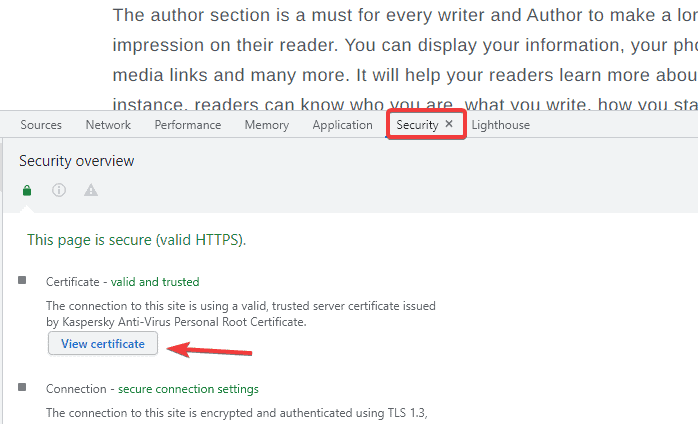
- Une boîte de dialogue apparaît indiquant la période de validité du certificat.
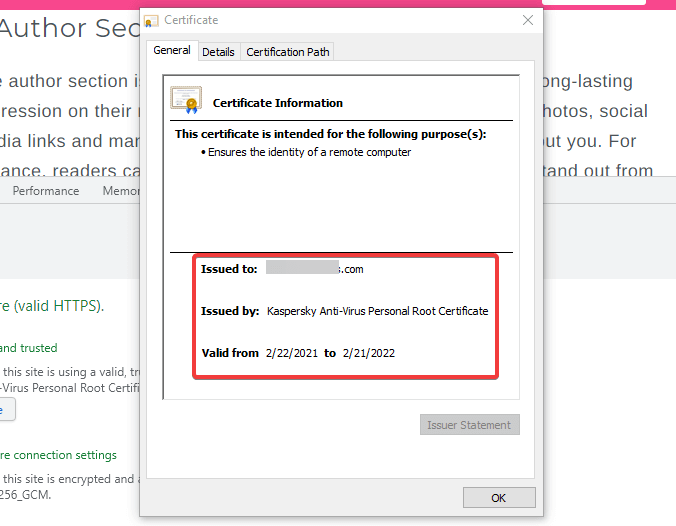
Un autre moyen rapide d'accéder au certificat consiste à cliquer sur l'icône du cadenas devant l'URL du site et à cliquer sur l'option « Certificat (valide) ».
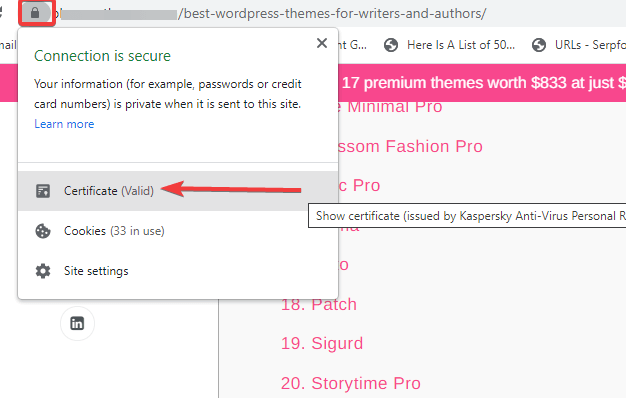
11. Vérifiez le domaine alternatif du sujet.
Chaque certificat a un domaine alternatif de sujet. Il comprend toutes les variantes du nom de domaine pour lesquelles le certificat est valide.
Par exemple, les moteurs de recherche traitent https://www.domain.com et https://domain.com comme deux entités distinctes. Ainsi, si vous êtes propriétaire d'un site, assurez-vous d'enregistrer toutes les variations de nom de domaine sur votre certificat.
Si vous êtes un internaute et que vous recevez l'erreur de confidentialité de connexion suivie du code SSL_ERROR_BAD_CERT_DOMAIN, cela signifie que la variation du nom de domaine n'est pas enregistrée dans le certificat du site.
Voici comment vous pouvez vérifier les variations du nom de domaine enregistré :
- Accédez à l'option "Afficher le certificat", comme mentionné précédemment.
- Cliquez sur l'onglet "Détail".
- Faites défiler vers le bas et sélectionnez l'option "Subject Alternative Name" dans la liste.
- Il affiche tous les noms DNS enregistrés dans ce certificat.
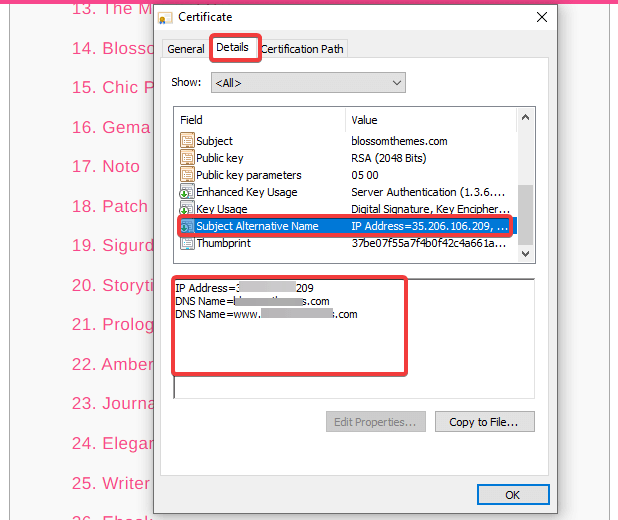
12. Vérifiez si le certificat SSL est SHA-1.
SHA-1 est un algorithme de hachage cryptographique autrefois couramment utilisé sur le Web. Cet algorithme a montré quelques faiblesses et n'est plus pris en charge sur aucun navigateur de nos jours. Cependant, si un site utilise toujours un certificat avec l'algorithme SHA-1, vous pouvez obtenir l'erreur "Votre connexion n'est pas privée".
De nos jours, la plupart des certificats utilisent les algorithmes de hachage SHA-256. Vous pouvez vérifier l'algorithme SHA du site comme suit :
- Accédez à l'option "Afficher le certificat" comme ci-dessus.
- Allez dans l'onglet "Détails".
- Faites défiler vers le bas et cliquez sur l'option "Algorithme de hachage de signature".
- Vous pouvez voir la version de l'algorithme SHA ici.
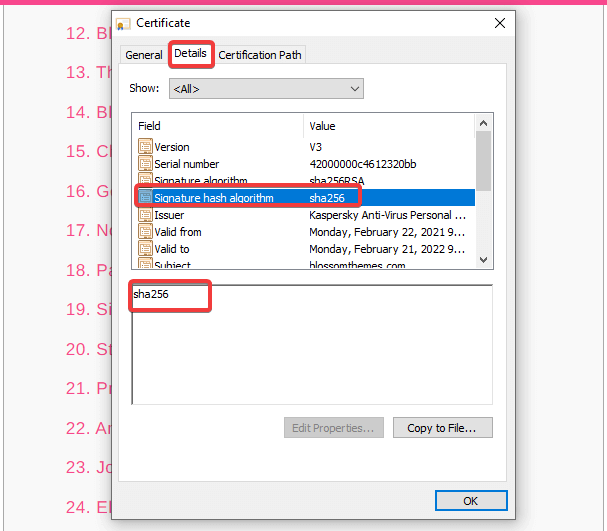
13. Vérifiez si Symantec a émis le certificat.
En janvier 2017, des informations sont devenues publiques sur certaines pratiques de Symantec sur les problèmes de certificat. Ils ne se sont pas conformés à la ligne de base du forum CA/navigateur, bien qu'ils en soient conscients. En conséquence, les navigateurs ont décidé de ne pas prendre en charge les certificats SSL émis par Symantec.
Ainsi, si un site Web utilise toujours le certificat SSL émis par Symantec, l'erreur "Votre connexion n'est pas privée" peut apparaître avec le code NET::ERR_CERT_SYMANTEC_LEGACY.
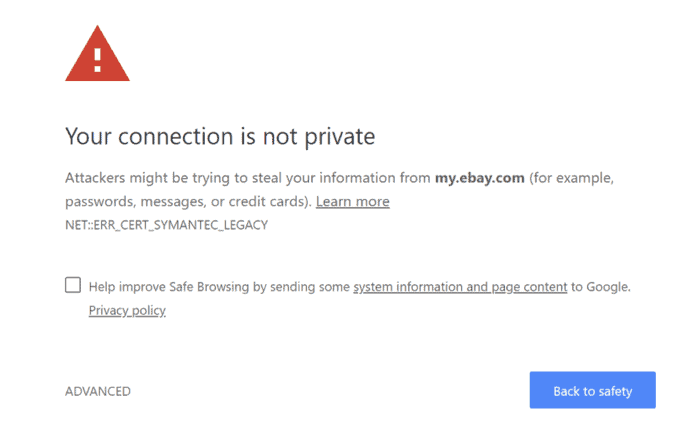
14. Mettez à jour le système d'exploitation de votre ordinateur.
Les ordinateurs dotés de systèmes d'exploitation obsolètes ne parviennent pas à faire face aux nouvelles technologies. Dans certains cas, les composants spécifiques du certificat SSL à jour cessent de fonctionner sur les systèmes d'exploitation plus anciens. En fait, Google Chrome a cessé de prendre en charge Windows XP en 2015. Si vous utilisez un ordinateur avec des versions de système d'exploitation plus anciennes, vous pouvez recevoir une erreur de confidentialité de connexion lorsque vous naviguez sur un site.
Ainsi, nous vous recommandons toujours de mettre à niveau votre système d'exploitation vers des versions plus récentes, si possible telles que Windows 10 ou la dernière version de Mac OS X.
15. Redémarrez votre ordinateur.
Nous comprenons qu'il s'agit de l'étape la plus ennuyeuse dans tout problème avec l'ordinateur. Mais, nous devions le mentionner. Vous pouvez avoir beaucoup de travail en arrière-plan ou plusieurs onglets ouverts sur votre navigateur. Cependant, le redémarrage de votre appareil et même du routeur aide à effacer les caches temporaires. Cette étape pourrait fonctionner. Essaie.
16. Continuer manuellement.
Nous ne recommandons pas cette étape en raison des risques. Cependant, si vous souhaitez visiter le site sous quelque forme que ce soit, vous pouvez suivre cette étape :
Vous recevrez un lien au bas du message d'erreur indiquant "Passer à domaine.com (non sécurisé)". Cliquez dessus pour accéder au site que vous essayez d'atteindre.
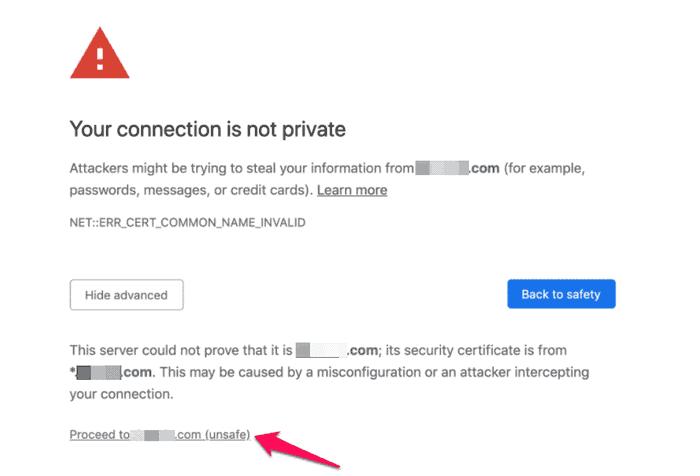
Si vous souhaitez passer à travers cette étape, notez que vous mettez vos identifiants de connexion, vos informations personnelles et vos détails de paiement en danger. N'oubliez pas que vous recevez le message d'erreur en premier lieu parce que votre navigateur le juge dangereux. Donc, si vous voulez contourner l'avertissement, qu'il en soit ainsi. Cependant, nous vous déconseillons de mettre vos informations numériques en danger.
17. Désactivez Chrome de la vérification des certificats SSL
Vous pouvez également empêcher Google Chrome de vérifier les certificats SSL du site Web. Cependant, cette étape est uniquement à des fins de test et de développement . Ne passez pas par là si vous ne savez pas ce que vous faites.
Autoriser les certificats SSL non valides de Localhost
Si vous testez un site localement, vous pouvez utiliser l'indicateur Chrome pour autoriser les connexions non sécurisées à partir de l'hôte local. Voici comment:
- Naviguez jusqu'à "chrome://flags/" et recherchez "non sécurisé".
- Sélectionnez l'option "Activé" pour l'option "Certificats non valides autorisés pour les ressources chargées à partir de l'hôte local".
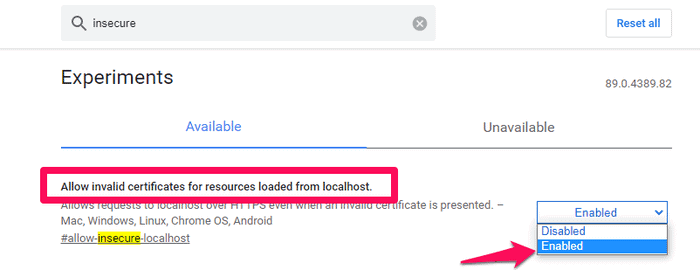
- Redémarrez votre navigateur et lancez le site.
Désactiver Chrome de vérifier tous les certificats SSL
Vous pouvez également empêcher Chrome de vérifier les certificats SSL. Voici comment:
- Faites un clic droit sur le lanceur de chrome et allez dans "Propriétés".
- Allez dans l'onglet "Raccourci" et ajoutez le code "–ignore-certificate-errors" dans la section "Cible".
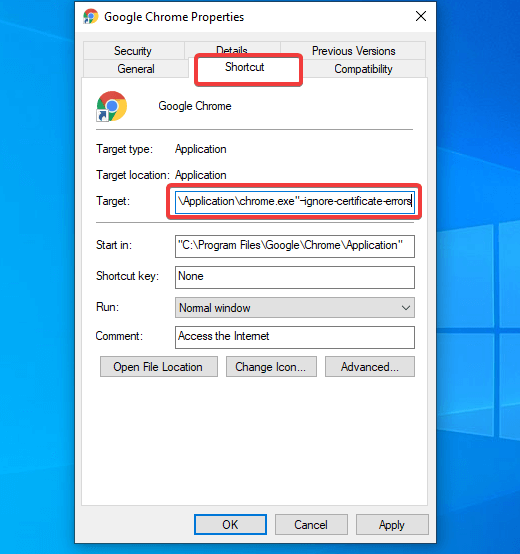
Google Chrome désactive désormais la vérification des certificats SSL. Ainsi, vous ne recevrez pas l'erreur "Votre connexion n'est pas privée".
Remarque : n'exécutez cette étape que si vous êtes sûr de ce que vous faites.
18. Prenez de l'aide.
Vous avez essayé toutes les étapes mentionnées ci-dessus, mais l'erreur de confidentialité de la connexion ne se résout toujours pas. En dernier recours, nous vous recommandons de prendre l'assistance du développeur si vous possédez un site WordPress et que vous rencontrez une erreur de confidentialité sur celui-ci.
Les forums d'aide de Google Chrome peuvent également être utiles. Il y a sûrement des gens qui ont rencontré ce problème et qui seront ravis de vous aider.
Résumé
Surfer sur Internet n'est jamais amusant avec des erreurs qui apparaissent, en particulier avec un avertissement concernant la confidentialité. L'erreur "Votre connexion n'est pas privée" fait partie de ces erreurs qui peuvent vous laisser inactif et ne pas savoir quoi faire.
L'erreur "Votre connexion n'est pas privée" est le résultat d'une mauvaise configuration de votre ordinateur ou du certificat SSL du site Web. Nous vous avons présenté 18 façons différentes d'essayer de le réparer. J'espère que l'une de ces étapes vous a aidé.
Vous pouvez également consulter :
- Qu'est-ce que l'erreur http 503 et comment la corriger ?
- Qu'est-ce qu'un délai d'attente de passerelle 504 et comment le résoudre ?
